Microsoft Teams を使って、チーム内のメンバーが参加するオンライン会議を設定する方法について紹介する(ただし、Mac版)。もちろん、この会議にチーム外の人が参加することも可能である。
1.Teams の カレンダーを表示する。
2.左上の「+新しい会議」をクリックすると、下のような設定画面が表示される。
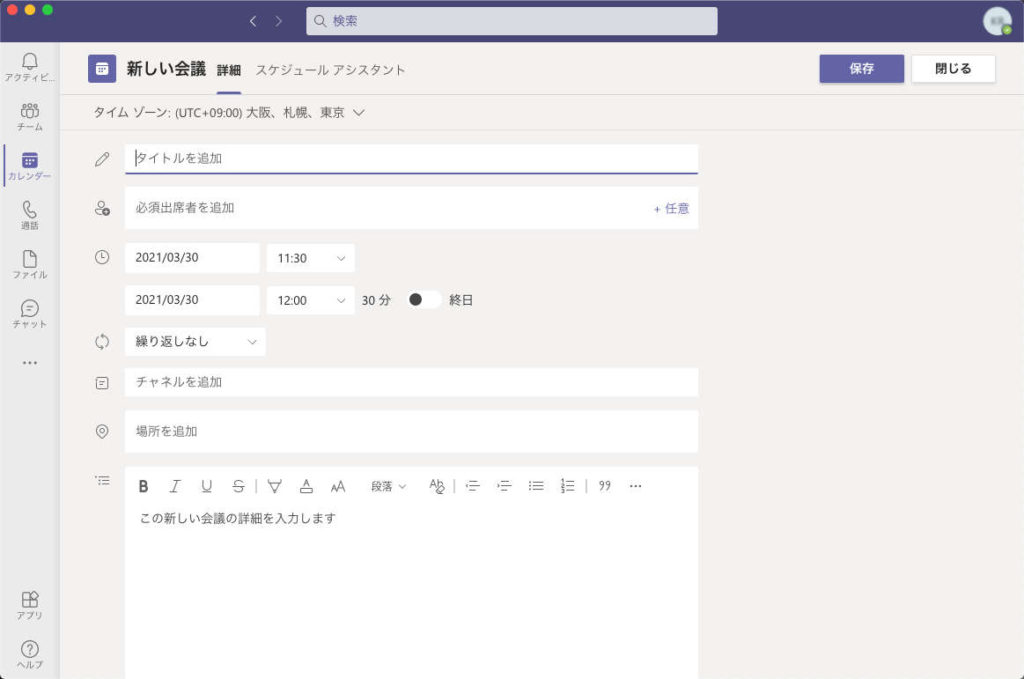
3.「タイトルを追加」に会議の名前を入力。
4.会議の日程(開始時刻、終了時刻)を設定する。
5.同じ会議を繰り返し行う場合は、繰り返しを設定する。ユーザー設定を選択すると、頻度、開始日、終了日を設定できる。
6.「チャネルを追加」をクリックすると、選択可能なチーム、チャネル(▶をクリック)が表示されるので、会議を開催したいチャネルを選択する。(チャネルのメンバー全員にメールが届く。)
7.「場所の追加」は適当に記入する。(例えば、ホストの居室の部屋番号)
8.必要なら、「この新しい会議の詳細を入力します」に会議の趣旨や詳細を記入する。
9.チーム外の人に案内する場合、「必須(あるいは任意)出席者を追加」にメールアドレスを記入する。
10.右上の「保存」をクリックすると、メールがチャネルメンバー(と出席者)全員にメール(会議参加用リンク、URLを含む)が送信され、各メンバーのTeamsカレンダーに会議予定が表示される。
もし、ここで設定された会議のURLが必要な場合は、カレンダーの会議をダブルクリックすると、会議の詳細が表示される。「リンクをコピー」をクリックする(らういは、会議の詳細の下部の「Microsoft Teams 会議に参加」を右クリックし、「リンクをコピー」を選ぶ)と、クリップボードにURLがコピーされる。
